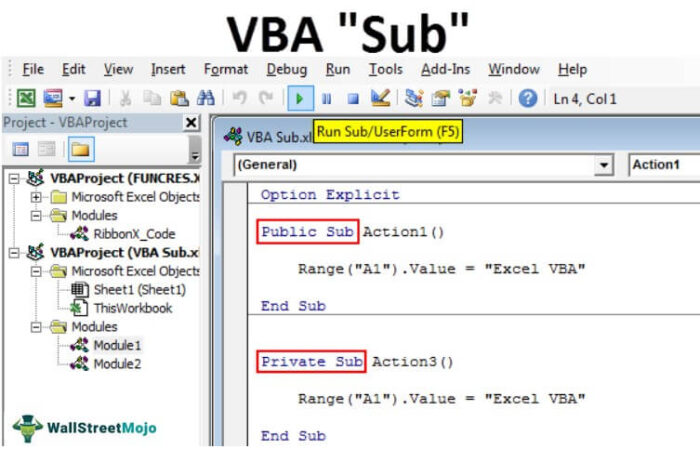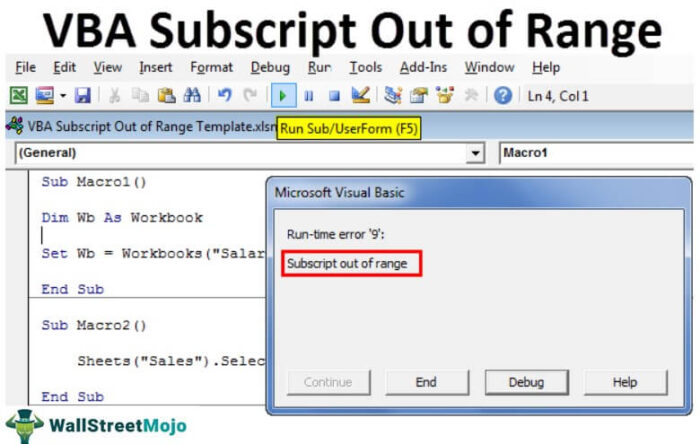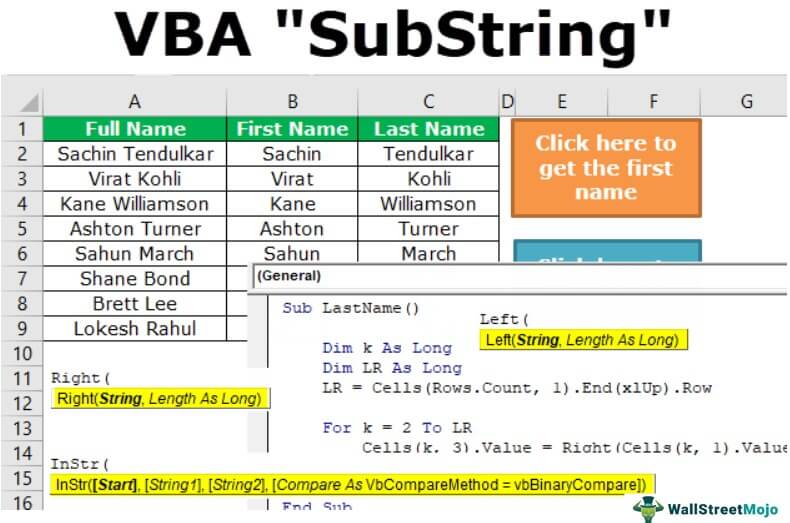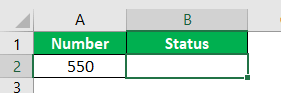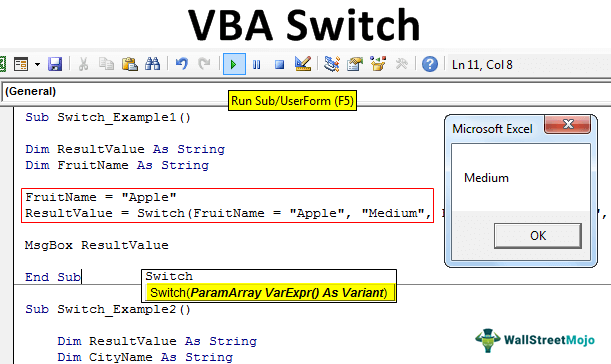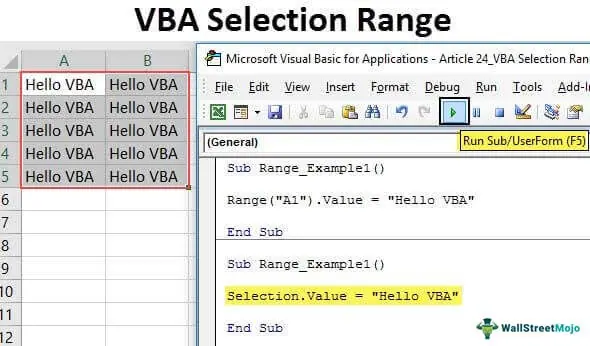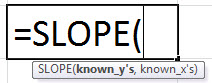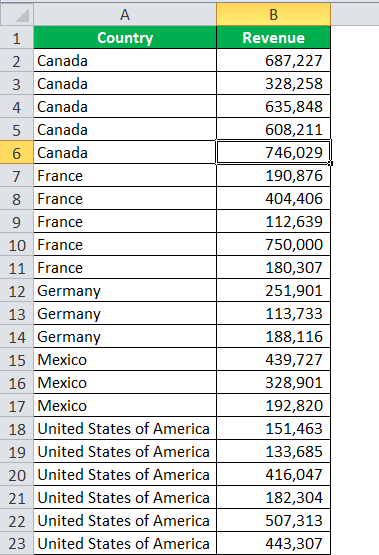Teks adalah fungsi lembar kerja di Excel, tetapi juga dapat digunakan di VBA saat menggunakan properti jangkauan. Fungsi ini mirip dengan fungsi Lembar Kerja dan mengambil jumlah argumen yang sama, yaitu nilai yang harus diubah dan format angka yang ditentukan.
Fungsi Teks Excel VBA
TEXT adalah fungsi yang tersedia dengan lembar kerja, tetapi sayangnya, ini bukan fungsi bawaan di Excel VBA. Sebagai gantinya, kita perlu menggunakan objek kelas fungsi lembar kerja di VBA untuk mengakses fungsi ini. Fungsi TEXT di Excel mengonversi nilai ke format angka yang ditentukan.
Salah satu masalah dengan fungsi ini adalah argumen. Setiap kali kita menggunakan fungsi lembar kerja VBAFungsi Lembar Kerja VBAFungsi lembar kerja di VBA digunakan saat kita perlu merujuk ke lembar kerja tertentu. Saat kita membuat modul, kode berjalan di lembar buku kerja yang sedang aktif, tetapi kita dapat menggunakan fungsi lembar kerja untuk menjalankan kode di lembar kerja tertentu. Baca lebih lanjut kelas, kita tidak terlalu sering melihat sintaks yang jelas seperti di lembar kerja kita. Sebaliknya, hanya tertulis ‘Arg1’ dan ‘Arg2.’

- Arg1 adalah nilai yang kita butuhkan untuk menerapkan pemformatan.
- Arg2 adalah pemformatan yang perlu kita terapkan, dan kita perlu menentukan kode pemformatan.
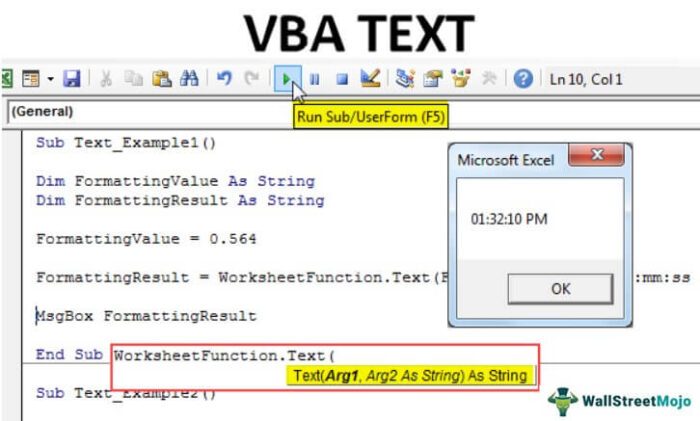
Anda bebas menggunakan gambar ini di situs web Anda, templat, dll., Harap berikan kami tautan atribusiBagaimana Memberikan Atribusi? Tautan Artikel menjadi Hyperlink
Misalnya: Sumber: Teks VBA (wallstreetmojo.com)
Contoh Fungsi Teks VBA di Excel
Di bawah ini adalah contoh fungsi TEXT Excel VBA.
Contoh 1
Mari saya tunjukkan contoh sederhana TEXT di VBA Excel. Tapi, pertama, lihat kode di bawah ini di Visual BasicCode Dalam Visual BasicKode VBA mengacu pada sekumpulan instruksi yang ditulis oleh pengguna dalam bahasa pemrograman Aplikasi Visual Basic pada Editor Visual Basic (VBE) untuk melakukan tugas tertentu.Baca lebih lanjut.
Kode:
Sub Text_Example1() Dim FormattingValue Sebagai String Dim FormattingResult Sebagai String FormattingValue = 0.564 FormattingResult = WorksheetFunction.Text(FormattingValue, “hh:mm:ss AM/PM”) MsgBox FormattingResult End Sub
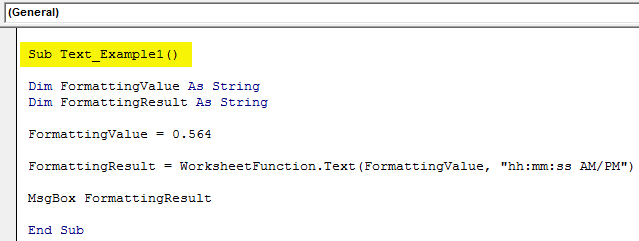
Pertama, kami telah mendeklarasikan dua variabel sebagai string di VBA.
Dim FormattingValue As String Dim FormattingResult As String
Untuk variabel pertama, kami telah menetapkan nomor pemformatan yang perlu kami format.
Nilai Format = 0,564
Sekarang, untuk variabel lain, kami telah menetapkan fungsi TEXT.
FormattingResult = WorksheetFunction.Text(FormattingValue, “hh:mm:ss AM/PM”)
Jika Anda perhatikan, kami telah menerapkan pemformatan waktu, yaitu, ‘hh:mm:ss AM/PM.’
Kemudian, terakhir, kami menerapkan kotak pesan VBAKotak Pesan VBAFungsi VBA MsgBox adalah fungsi keluaran yang menampilkan pesan umum yang disediakan oleh pengembang. Pernyataan ini tidak memiliki argumen dan pesan yang dipersonalisasi dalam fungsi ini ditulis di bawah tanda kutip ganda sedangkan untuk nilai referensi variabel disediakan. Baca lebih lanjut untuk menunjukkan hasilnya.
Hasil Pemformatan MsgBox
Saat kami menjalankan fungsi kode TEXT, kami akan menerapkan format waktu ke angka 0,564 dan menampilkan hasilnya di bawah ini.
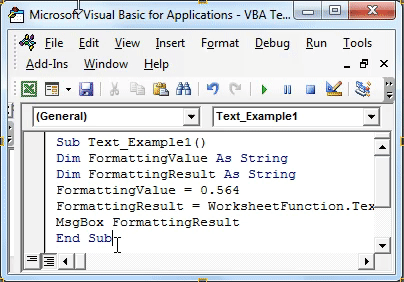
Jadi, kami mendapat waktu sebagai ’01:32:10 PM ‘.
Contoh #2
Mirip dengan contoh format tanggal, kami telah membuat beberapa perubahan kecil pada contoh ini. Di bawah ini adalah kodenya.
Kode:
Sub Text_Example2() Dim FormattingValue Sebagai String Dim FormattingResult Sebagai String FormattingValue = 43585 FormattingResult = WorksheetFunction.Text(FormattingValue, “DD-MMM-YYYY”) MsgBox FormattingResult End Sub
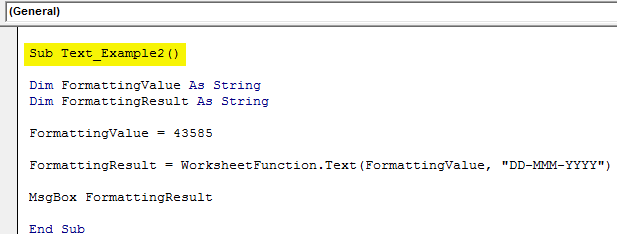
Dari kode sebelumnya, kita telah mengubah nilai pemformatan dari 0,565 menjadi 43585 dan mengubah gaya pemformatan menjadi ‘DD-MMM-YYYY.’
Ini akan menerapkan pemformatan ke nomor 43585 sebagai tanggal, dan hasilnya adalah sebagai berikut.
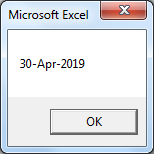
Terapkan Pemformatan ke Sel
Kita telah melihat contoh-contoh sederhana. Sekarang, lihat cara bekerja dengan sel di lembar kerja. Untuk contoh ini, lihat data di bawah ini.
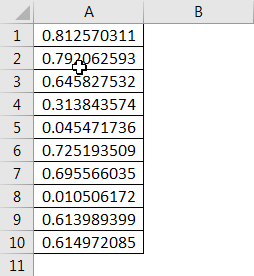
Untuk semua angka ini, kita perlu menerapkan format waktu. Kode ini akan menerapkan pemformatan.
Kode:
Sub Text_Example3() Dim k Sebagai Integer Untuk k = 1 Sampai 10 Cells(k, 2).Value = WorksheetFunction.Text(Cells(k, 1).Value, “hh:mm:ss AM/PM”) Next k Akhir Sub
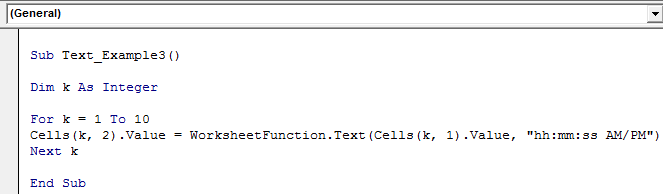
Kode ini akan mengulang melalui 10 sel dan menerapkan pemformatan di bawah ini.
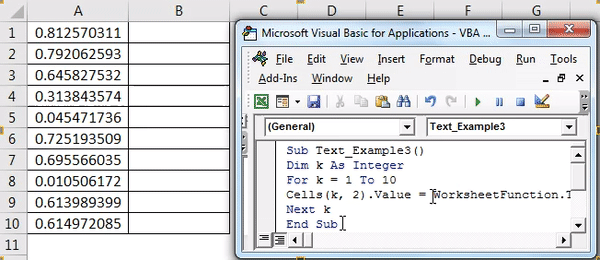
Menggunakan fungsi VBA TEXT, kita dapat menerapkan pemformatan angka ke sel.
Artikel yang Direkomendasikan
Artikel ini telah menjadi panduan untuk Fungsi Teks VBA. Kami membahas penggunaan fungsi Teks di Excel VBA dan beberapa contoh praktis. Selain itu, Anda dapat mempelajari lebih lanjut tentang VBA dari artikel berikut: –
- Objek Koleksi VBA
- Kotak Teks di VBA
- Fungsi InStr di VBA
- Kursus VBA Online Gratis